win10系统键盘不能用,但可以打字怎么办
在使用Win10系统时,有时候会遇到电脑键盘无法正常使用的情况,这可能会给我们的工作和生活带来不便,即使键盘失灵,我们仍然可以通过其他方式来进行打字操作。通过以下解决方法,我们可以在键盘失效的情况下继续完成工作:使用虚拟键盘或外接键盘、检查键盘连接线是否松动或损坏、重启电脑或更新驱动程序等方式来解决键盘问题。在面对键盘失灵的情况下,不要慌张只要按照这些方法来解决,我们就可以顺利地继续使用电脑进行文字输入。
方法如下:
1.点击“开始”-“运行”,键入“regedit”
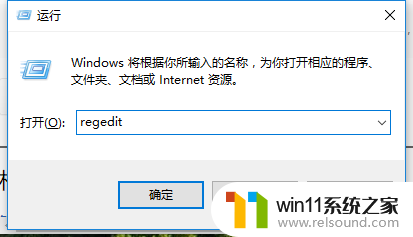
2.打开注册表,在弹出的注册表编辑器上找到“HKEY_LOCAL_MACHINE\ SYSTEM\ControlSet001\Control\Keyboard Layouts”仔细检查会发现以“0804”结尾的都是简体中文输入法。
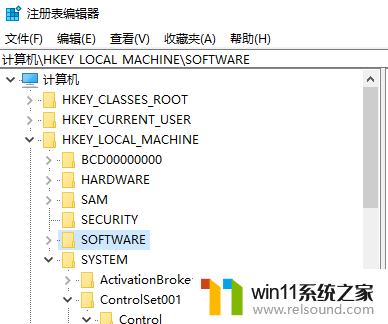
3.打开“E00E0804”,可以看到右侧子项里有“Layout File”子项,双击打开该项,将“数值数据”中的“kbdus.dll”改为“kbdjpn.dll”,“确定”即可。
我们可以将所有的以“0804”结尾的子项中“Layout File”全部改为“kbdjpn.dll”,具体就根据自己常用的输入法进行选择了。然后重新启动计算机就好了!
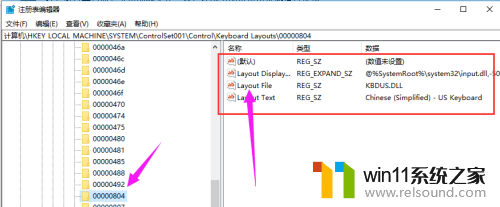
以上就是win10系统键盘不能用,但可以打字怎么办的全部内容,如果你也遇到了同样的情况,请参照以上小编的方法来处理,希望能对大家有所帮助。















